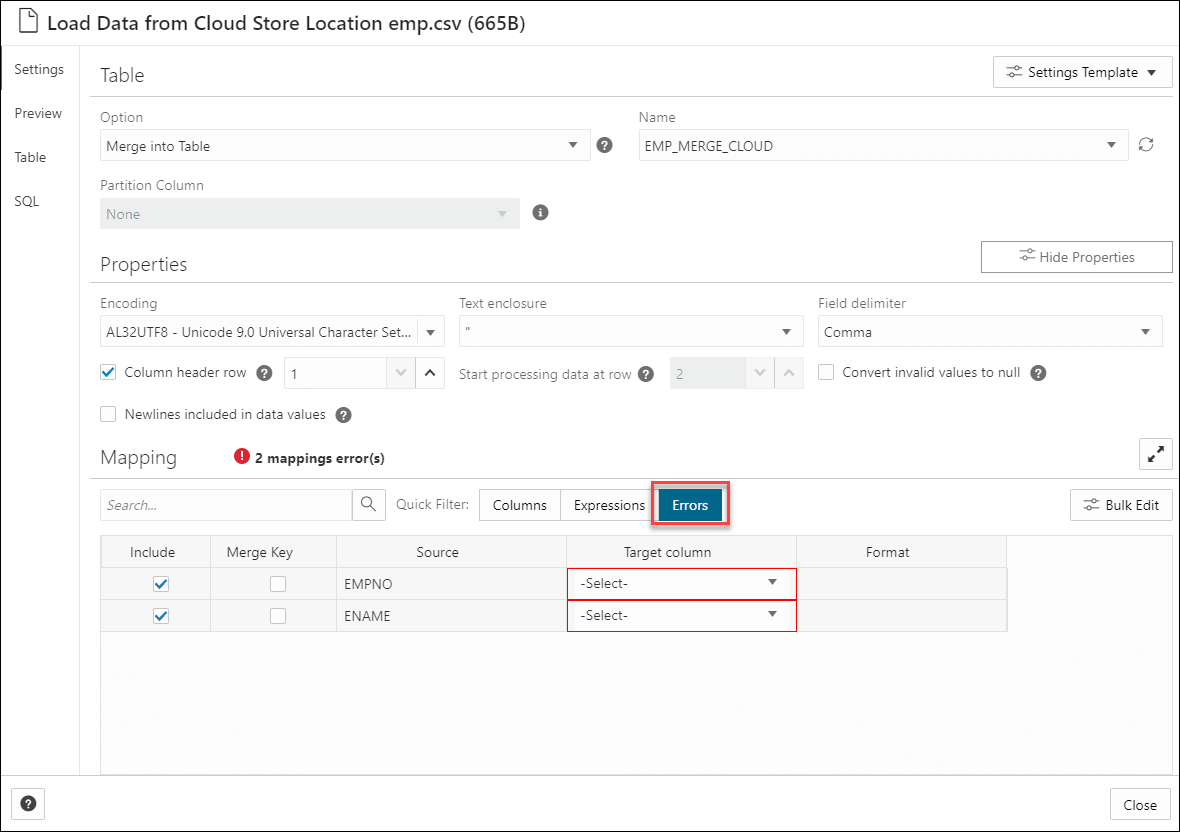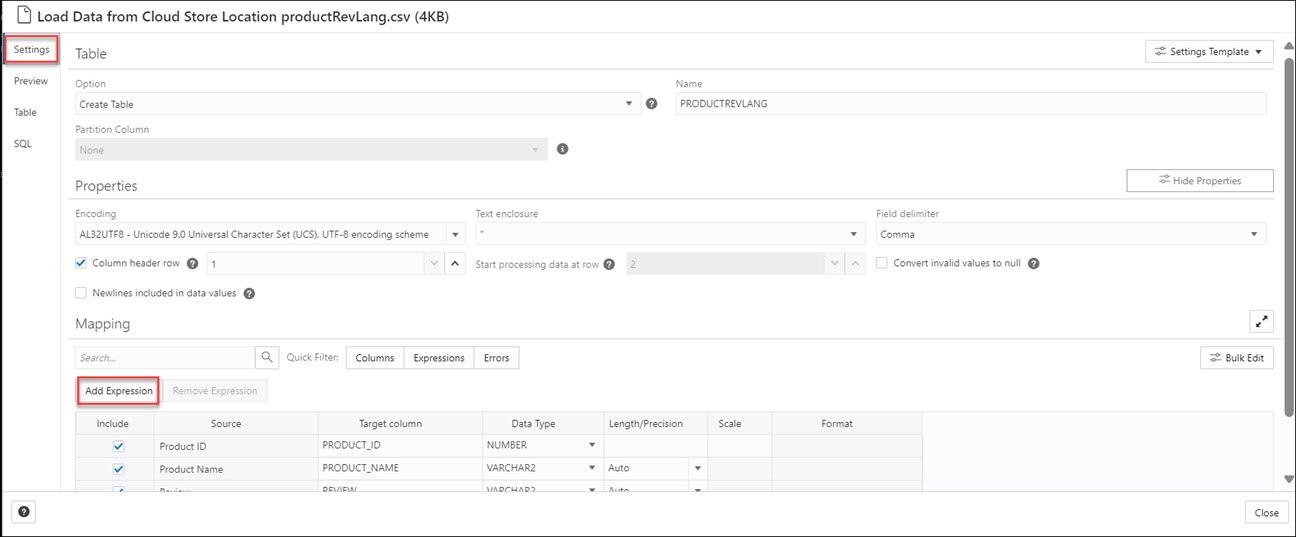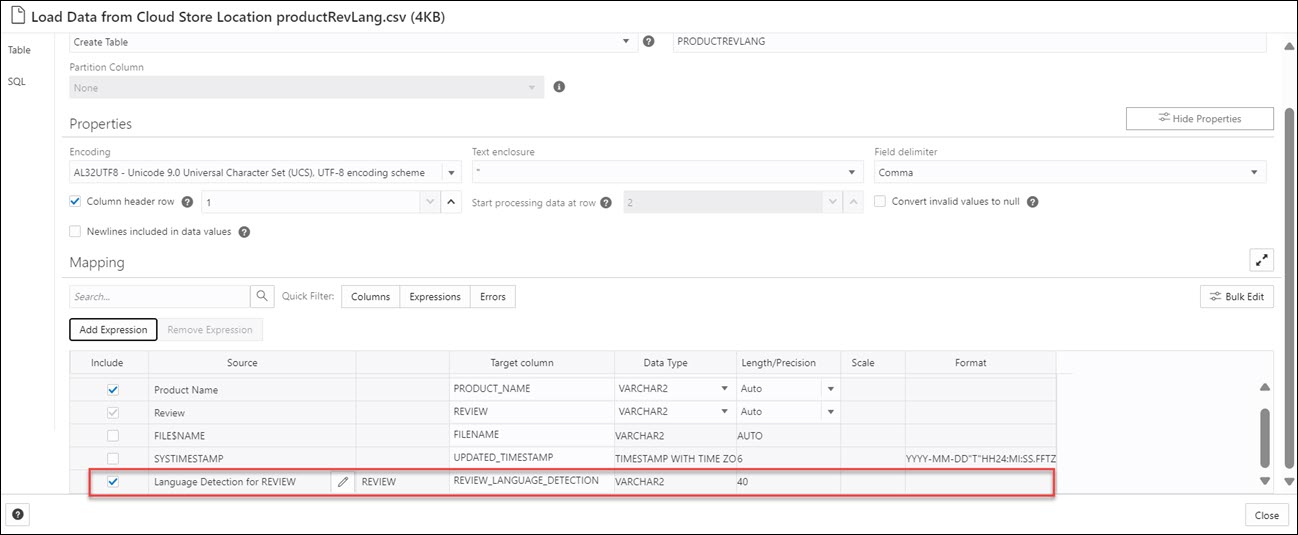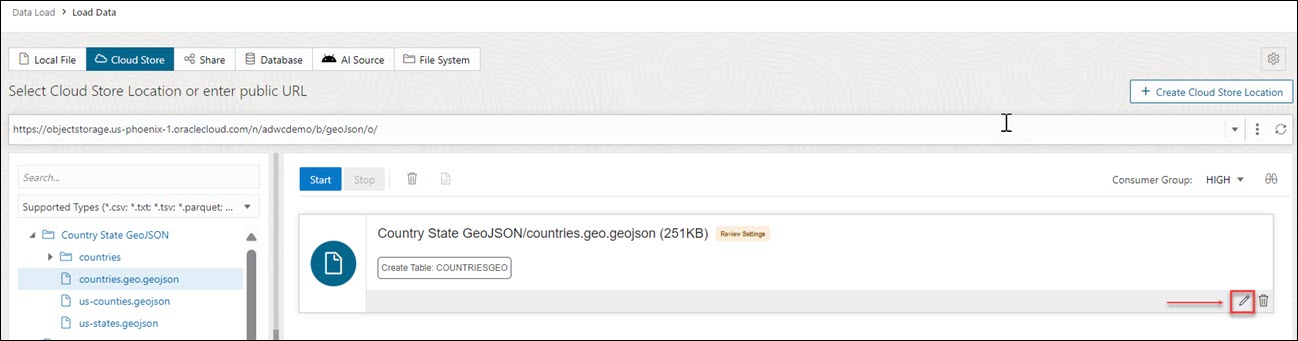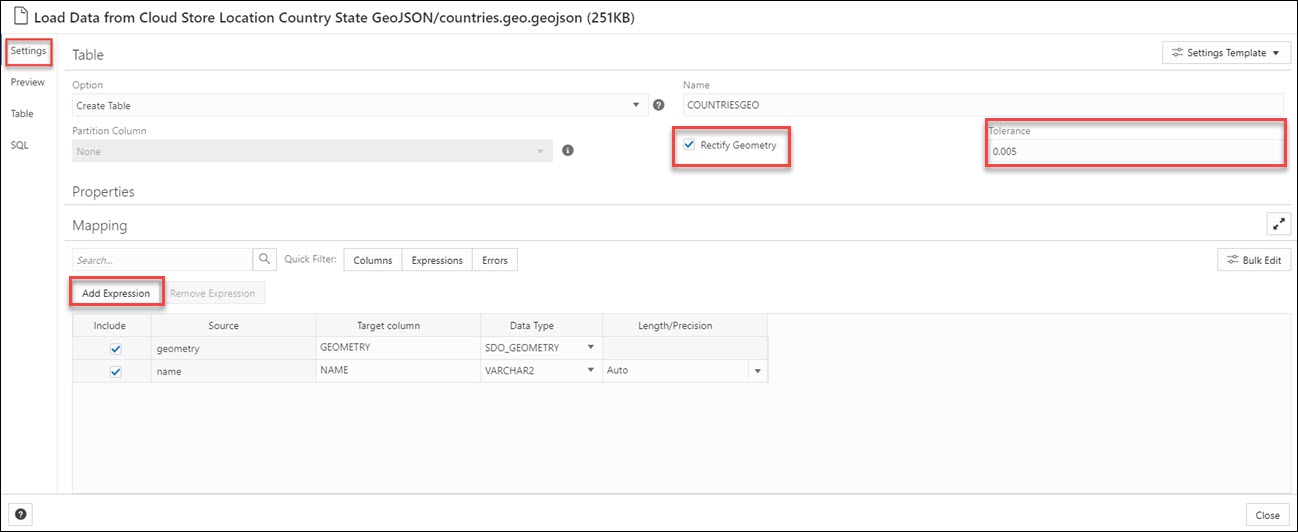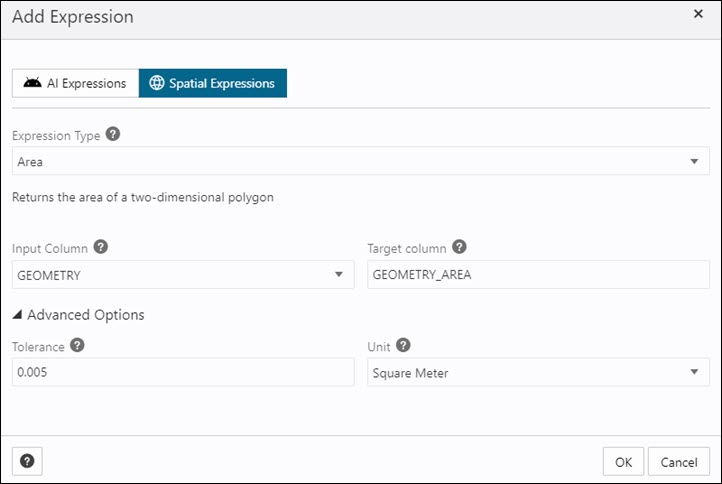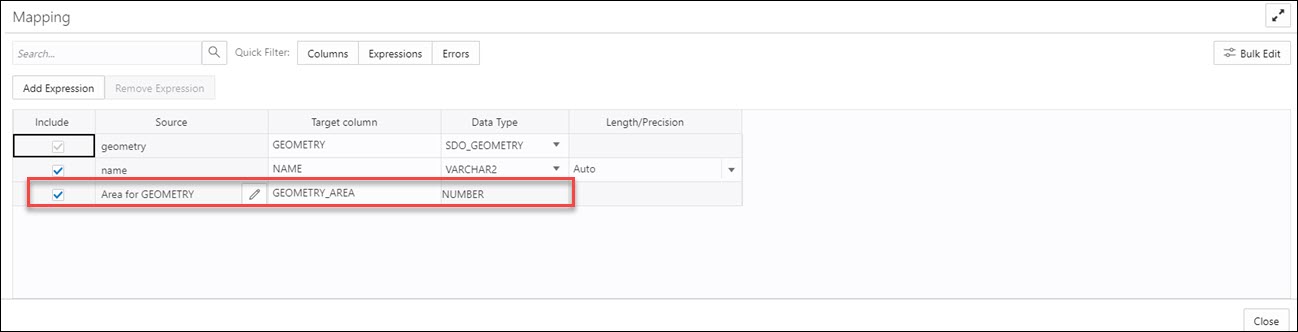Daten werden geladen
Sie können Daten aus Dateien auf Ihrem lokalen Gerät, aus Remotedatenbanken oder aus Cloud-Speicher-Buckets aus Verzeichnissen und Freigabeprovidern laden. Die Dateiformate, die Sie laden können, sind CSV, XLS, XLSX, TSV, TXT, XML, JSON, GEOJSON, AVRO, PARQUET, GZ, GZIP, ZIP, PDF, PNG, JPG, JPEG und TIFF.
Das Dataload-Tool unterstützt das Laden von Quelldateien im booleschen Format. Der boolesche Datentyp hat die Wahrheitswerte TRUE und FALSE. Wenn kein NOT NULL-Constraint vorhanden ist, unterstützt der boolesche Datentyp auch den Truth-Wert UNKNOWN als Nullwert. Sie können den booleschen Datentyp überall dort verwenden, wo der Datentyp in der Oracle SQL-Syntax angezeigt wird.
Außerdem wird der Datentyp VECTOR unterstützt, mit dem Sie Vektoreinbettungen direkt in Oracle Database-Tabellen speichern können.
- OCI Language-Servicefunktionen in Data Studio verwenden
Sie können OCI Language-Servicefunktionen wie Sentimentanalyse, Schlüsselphrasenextraktion und Spracherkennung nutzen, um Daten ohne Machine Learning (ML) oder künstliche Intelligenz (KI) zu analysieren. - Mit OCI Document Understanding Tabellen aus Images extrahieren
Mit Oracle Cloud Infrastructure(OCI) Document Understanding-Funktionen wie Tabellenextraktion können Sie Tabellen aus den geladenen Daten ermitteln. - GeoJSON beim Laden von Daten verwenden
Ein GeoJSON-Objekt enthält Informationen über die spezifische Geometrie (z.B. Punkt, Linie, Polygon usw.) sowie optionale Metadaten (z.B. ID usw.). - Daten aus lokalen Dateien laden
Um Daten aus lokalen Dateien in Oracle Autonomous AI Database zu laden, wählen Sie auf der Seite "Dataload" die Optionen Daten laden und LOKALE DATEI aus. - Daten aus anderen Datenbanken laden
Um Daten aus Tabellen in einer anderen Datenbank in Ihre Oracle Autonomous AI Database zu laden, wählen Sie auf der Seite "Dataload" die Optionen DATA laden und DATABASE aus. Wählen Sie einen Datenbanklink in der Dropdown-Liste aus. Ziehen Sie eine oder mehrere Tabellen aus der Liste der Datenbanktabellen, und legen Sie sie im Warenkorb ab. - Daten aus Cloud-Speicher laden
Sie können Daten aus einem Cloud-Speicher in eine Tabelle in Ihrer autonomen KI-Datenbank laden. - Apache Iceberg-Tabellen laden
Data Studio unterstützt das Laden und Verknüpfen von Iceberg-Tabellen aus dem Objektspeicher. - Daten aus Dateisystem laden
Sie können Dateien aus Dateisystemverzeichnissen in Autonomous Database laden. - Daten aus KI-Quelle laden
Mit Data Studio-Tools können Sie Daten aus einer KI-Quelle laden. - Daten aus Freigabe laden
Sie können Tabellen aus einer Freigabe auswählen. Sie müssen die angegebene Datenfreigabe abonnieren und darauf zugreifen. - Livefeed aus Dataload erstellen
Das Dataload-Tool lädt die Daten aus Ordnern in Cloud-Objektspeichern und ermöglicht es ihm, wiederholte Dataloads in Echtzeit zu planen. Dies ist die Erstellung von Live Feed aus einem Dataload-Job.
Übergeordnetes Thema: Seite "Dataload"
OCI Language-Servicefunktionen in Data Studio verwenden
Sie können OCI Language Service-Funktionen wie Sentimentanalyse, Schlüsselphrasenextraktion und Spracherkennung nutzen, um Daten ohne Machine Learning (ML) oder künstliche Intelligenz (KI) zu analysieren.
Sie können es beispielsweise für Feedback zu einem Produkt verwenden. Ein Telefonhersteller hat ein neues Telefonmodell auf den Markt gebracht und möchte wissen, was die Stimmung des Kunden auf seinem Produkt ist. Wenn ein großer Prozentsatz der Stimmung negativ ist, könnte dies einen potenziellen Fehler mit der Kamera signalisieren, der in der Qualitätskontrolle (QC) nicht erkannt wurde.
- Überblick über Sentimentanalyse, Extraktion von Schlüsselphrasen und Spracherkennung
Sentimentanalyse, Extraktion von Schlüsselphrasen, Spracherkennung und Textübersetzung werden derzeit beim Laden von Daten aus lokalen Dateien und beim Laden von Daten aus dem Cloud-Speicher unterstützt. - Parameter zum Analysieren von Daten
Wenn Sie einen Ausdruck hinzufügen über die Registerkarte "Einstellungen" aufrufen, müssen Sie das Modell mit Parametern konfigurieren. - Sentimentanalyse ausführen
So bestimmen Sie die Sentiments von Eingabedaten: - Schlüsselphrasenextraktion ausführen
So extrahieren Sie Schlüsselphrasendaten aus Eingabedaten: - Spracherkennung ausführen
Data Studio unterstützt die Erkennung mehrerer Sprachen. - Textübersetzung ausführen
Data Studio unterstützt die Übersetzung mehrerer Sprachen, die von OCI Language Service unterstützt werden.
Übergeordnetes Thema: Daten laden
Überblick über Sentimentanalyse, Extraktion von Schlüsselphrasen und Spracherkennung
Sentiment Analysis, Key Phrase Extraction, Language Detection und Text Translation werden derzeit beim Laden von Daten aus lokalen Dateien und beim Laden von Daten aus dem Cloud-Speicher unterstützt.
Sentimentanalyse
Sentiment Analysis analysiert den Text, um Ihre Stimmung zu einem Thema oder Produkt zu definieren. Die Sentimentanalyse für den Language-Service verwendet Natural Language Processing (NLP). Das Data Studio-Tool verwendet den Oracle Cloud Infrastructure-(OCI-)Sprachservice, um die Eingabedaten zu analysieren und zu verstehen. Das Data Studio-Tool fügt dem Dataload, der die Ausgabe des OCI Language-Service enthält, dynamisch neue Spalten hinzu. Sie können die Sentiments jeder Spalte der Quelldaten erkennen. Beispiel: Wenn Sie eine Spalte durchsuchen, die Beurteilungen für eine Anwendung enthält, nehmen Sie an, dass Sie eine allgemeine Meinung zur Anwendung haben möchten. Das Data Studio-Tool führt eine Sentimentanalyse der Eingabedaten durch und erstellt eine neue Ausdrucksspalte, die in der Zieltabelle definiert ist und aus dem Sentiment besteht.
Weitere Informationen finden Sie unter Sentimentanalyse in OCI.
Schlüsselphrasenextraktion
Die Extraktion von Schlüsselphrasen identifiziert die Hauptkonzepte in einem Text. Bei der Schlüsselwortextraktion werden die Wörter mit der größten Relevanz und Ausdrücke automatisch aus dem Eingabetext extrahiert. Sie hilft bei einer Zusammenfassung des Inhalts und erkennt die Hauptthemen. Eine Wortwolke kann mit Schlüsselphrasen generiert werden, um Schlüsselkonzepte in Textkommentaren oder Feedback zu visualisieren. Zum Beispiel könnte eine Movie-Überprüfung eine Wortwolke auf der Grundlage von Schlüsselphrasen generieren, die in ihren Kommentaren identifiziert wurden, und könnte sehen, dass die Leute am häufigsten über die Leitung, das Schauspiel und das Kamerapersonal kommentieren.
Weitere Informationen finden Sie unter Key Phrase Extraction in OCI.
Spracherkennung
Mit OCI Language Service-Funktionen wie Language Detection können Sie die Sprache des Eingabetextes ermitteln. Gibt an, in welcher natürlichen Sprache der Text enthalten ist. Sie können es nutzen, um Sprachbarrieren zu überwinden und so die Kommunikation mit Menschen aus anderen Ländern zu verbessern. Sie können die Sprache des Eingabetextes bestimmen und Inhalte in verschiedene Sprachen übersetzen. Weitere Informationen finden Sie unter Sprachextraktion in OCI.
Textübersetzung
Die Textübersetzung übersetzt Eingabetext in eine der vom OCI Language-Service unterstützten Zielsprachen. Das Data Studio-Tool verwendet den Oracle Cloud Infrastructure-(OCI-)Sprachservice, um die Eingabedaten zu analysieren und zu verstehen. Das Data Studio-Tool fügt dem Dataload, der die übersetzte Eingabequellspalte enthält, dynamisch eine neue Spalte hinzu. Zum Beispiel, wenn Sie wissen müssen, was Kunden über Ihr Produkt in der lokalen Marktsprache sagen - Französisch. Das Data Studio-Tool führt eine Sprachübersetzung für die Eingabedaten aus und erstellt eine neue Ausdrucksspalte, die in der Zieltabelle definiert ist und aus der übersetzten Quellsprache in der Spalte besteht.
- Daten aus lokalen Dateien oder Cloud-Speicher laden: Laden Sie die Daten, die Sie analysieren möchten, aus lokalen Dateien oder Cloud-Speicher in Oracle Autonomous Database. Stellen Sie sicher, dass die Daten fehlerfrei in den Dataload-Warenkorb geladen werden. Sie können Zuordnungsfehler im Schnellfilter Fehler unter Daten aus Cloudspeicherstandort laden anzeigen und beheben. Nachdem Sie Daten in das Dataload-Tool geladen haben,
- Klicken Sie im Warenkorb des Dataload-Jobs auf das Symbol Einstellungen, um die Einstellungen zu prüfen.
- Wenn im Bereich "Einstellungen" des Assistenten Daten aus Cloud-Speicherort laden ein Zuordnungsfehler auftritt, wird die Zelle des Zuordnungsrasters rot hervorgehoben, um einen ungültigen Wert anzugeben, der behoben werden muss.
- Klicken Sie auf den Schnellfilter Fehler. Er zeigt nur die Spalten mit Fehlern an.
- Die Tools führen Stimmungsanalysen, Schlüsselphrasenextraktion und Spracherkennung durch, während Sie Einstellungen für den Dataload-Job angeben.
Übergeordnetes Thema: OCI Language-Servicefunktionen in Data Studio verwenden
Parameter zum Analysieren von Daten
Wenn Sie auf der Registerkarte "Einstellungen" einen Ausdruck hinzufügen aufrufen, müssen Sie das Modell mit Parametern konfigurieren.
Tabelle 3-3: Parameter für Sentimentanalyse, Schlüsselphasenextraktion und Spracherkennung
| Parameter | Beschreibung |
|---|---|
| Ausdrucktyp |
Wählen Sie einen der folgenden Vorgänge aus, die Sie für den Eingabetext ausführen möchten: Sentimentanalyse, Extraktion von Schlüsselphrasen und Spracherkennung. |
| Eingabespalte |
Wählen Sie die Spalte aus, die Sie analysieren möchten. Die Dropdown-Liste "Eingabespalte" enthält nur Spalten, die Sentimentanalyse, Schlüsselphrasenextraktion und Spracherkennung unterstützen. Bei der Sentimentanalyse werden nur VARCHAR2-, NVARCHAR2-, CLOB- oder NCLOB-Zielspalten in der Eingabe-Dropdown-Liste angezeigt. |
| Zielspalte |
|
Übergeordnetes Thema: OCI Language-Servicefunktionen in Data Studio verwenden
Sentimentanalyse ausführen
So bestimmen Sie die Sentiments von Eingabedaten:
- Nachdem Sie Daten aus lokalen Dateien oder aus dem Cloud-Speicher in den Dataload-Warenkorb geladen haben, können Sie die Datei im Warenkorb anzeigen. Klicken Sie auf das Symbol Einstellungen.
- Wenn Sie auf das Symbol "Einstellung" klicken, wird der Assistent Daten aus lokaler Datei laden geöffnet. In diesem Beispiel wurden Daten aus einer lokalen Datei geladen.
- Klicken Sie auf der Registerkarte "Einstellungen" des Assistenten im Abschnitt "Zuordnung" auf Ausdruck hinzufügen.
Dadurch wird das Dialogfeld Ausdruck hinzufügen geöffnet.
- Geben Sie im Dialogfeld Ausdruck hinzufügen die folgenden Felder an:
- Ausdruckstyp: Wählen Sie aus der Dropdown-Liste "Ausdruckstyp" die Option Sentimentanalyse aus.
- Eingabespalte: Wählen Sie die Spalte in der Dropdown-Liste aus, die Sie analysieren möchten. Beispiel: CONTENT.
- Zielspalte: Geben Sie den Namen der neu erstellten Ausdrucksspalte ein. Beispiel: CONTENT_SENTIMENT.
Weitere Informationen finden Sie unter Parameter zum Analysieren von Daten.
- Klicken Sie auf OK. Dem Zuordnungsraster wird eine neue Zeile hinzugefügt. Diese Zeile bestimmt die Ausgabeausdrucksspalte, die vom OCI Language-Service generiert wird.
- Klicken Sie auf Schließen.
- Klicken Sie im Warenkorb des Dataload-Menüs auf Starten, um Daten aus lokalen Dateien zu laden. Sie werden in einer Bestätigungsmeldung gefragt, ob Sie den Ladevorgang aus lokalen Dateien starten möchten.
- Klicken Sie zur Bestätigung auf Ausführen.
Wenn der Dataload-Job abgeschlossen ist, werden in der Tabelle und Ladungen anzeigen der Seite "Dataload" die Details der Quelltabelle angezeigt, die in das Tool geladen wird. Zeigt die Anzahl der Zeilen und Spalten sowie den Zeitpunkt des Uploads an.
- Ausgabedaten, die aus der OCI Sentiment-Analyse generiert werden
Wenn Sie Spalten mit dem OCI Language Service-Modell analysieren, generiert Data Studio eine neue Ausdrucksspalte und speichert das Ergebnis in der aktualisierten Tabelle.
Übergeordnetes Thema: OCI Language-Servicefunktionen in Data Studio verwenden
Ausgabedaten, die aus der OCI Sentiment-Analyse generiert wurden
Wenn Sie Spalten mit dem OCI Language Service-Modell analysieren, generiert Data Studio eine neue Ausdrucksspalte und speichert das Ergebnis in der aktualisierten Tabelle.
Um die generierte Ausdrucksspalte zu suchen, navigieren Sie im Database Actions-Launchpad zu Dataload. Wählen Sie die Tabelle, die Sie laden, im Abschnitt Ladevorgänge in Tabelle und Ansicht aus.
Klicken Sie auf die drei vertikalen Punkte neben dem Ladungsnamen, und klicken Sie auf Tabelle. Wählen Sie dann Details anzeigen aus.
Dadurch wird die Registerkarte "Vorschau" des Dataloads geöffnet, in der die aktualisierte Quelldatei angezeigt wird. Beispiel: Hier ist ein Ausgabedatensatz aus der Sentimentanalyse der Instagram-Anwendung. Hier ist CONTENT die Zielspalte, und CONTENT_SENTIMENT ist die Sentimentanalyse der Eingabespalte. Diese Spalte zeigt einen der folgenden Werte an, z.B. positiv, neutral, gemischt oder negativ. Sie zeigt Null an, wenn das Tool das Sentiment nicht bestimmen kann.
Beschreibung des Bildinhalts-analysis.png
Übergeordnetes Thema: Sentimentanalyse ausführen
Schlüsselphrasenextraktion ausführen
So extrahieren Sie Schlüsselphraseninformationen aus Eingabedaten:
- Nachdem Sie Daten aus lokalen Dateien oder aus dem Cloud-Speicher in den Dataload-Warenkorb geladen haben, können Sie die Datei im Warenkorb anzeigen. Klicken Sie auf das Symbol Einstellungen.
- Wenn Sie auf das Symbol "Einstellung" klicken, wird der Assistent Daten aus lokaler Datei laden geöffnet. In diesem Beispiel wurden Daten aus einer lokalen Datei geladen.
- Klicken Sie auf der Registerkarte "Einstellungen" des Assistenten im Abschnitt "Zuordnung" auf Ausdruck hinzufügen.
Das Dialogfeld "Ausdruck hinzufügen" wird geöffnet.
- Geben Sie im Dialogfeld "Ausdruck hinzufügen" die folgenden Felder an:
- Ausdruckstyp: Wählen Sie in der Dropdown-Liste "Ausdruckstyp" die Option "Schlüsselausdrucksextraktion" aus.
- Eingabespalte: Wählen Sie die Spalte in der Dropdown-Liste aus, die Sie analysieren möchten. Beispiel: CONTENT.
- Zielspalte: Geben Sie den Namen der neu erstellten Ausdrucksspalte ein. Beispiel: CONTENT_KEY_PHRASE_EXTRACTION.
Weitere Informationen finden Sie unter Parameter zum Analysieren von Daten.
- Klicken Sie auf OK. Dem Zuordnungsraster wird eine neue Zeile hinzugefügt. Diese Zeile bestimmt die Ausgabeausdrucksspalte, die vom OCI Language-Service generiert wird.
- Klicken Sie auf Schließen.
- Klicken Sie im Warenkorb des Dataload-Menüs auf Starten, um Daten aus lokalen Dateien zu laden. Sie werden in einer Bestätigungsmeldung gefragt, ob Sie den Ladevorgang aus lokalen Dateien starten möchten.
- Klicken Sie zur Bestätigung auf Ausführen.
Wenn der Dataload-Job abgeschlossen ist, werden in der Tabelle und Ladungen anzeigen der Seite "Dataload" die Details der Quelltabelle angezeigt, die in das Tool geladen wird. Zeigt die Anzahl der Zeilen und Spalten sowie den Zeitpunkt des Uploads an.
- Ausgabedaten, die aus OCI Key Phrase Extraction generiert werden
Wenn Sie Spalten mit dem OCI Language Service-Modell analysieren, generiert Data Studio eine neue Ausdrucksspalte und speichert das Ergebnis in der aktualisierten Tabelle.
Übergeordnetes Thema: OCI Language-Servicefunktionen in Data Studio verwenden
Ausgabedaten, die aus der Extraktion von OCI-Schlüsselphrasen generiert wurden
Wenn Sie Spalten mit dem OCI Language Service-Modell analysieren, generiert Data Studio eine neue Ausdrucksspalte und speichert das Ergebnis in der aktualisierten Tabelle.
Um die generierte Ausdrucksspalte zu suchen, navigieren Sie im Database Actions-Launchpad zu Dataload. Wählen Sie die Tabelle, die Sie laden, im Abschnitt Ladevorgänge in Tabelle und Ansicht aus.
Klicken Sie auf die drei vertikalen Punkte neben dem Ladungsnamen, und klicken Sie auf Tabelle. Wählen Sie dann Details anzeigen aus.
Beispiel: Hier ist ein Ausgabedatensatz aus der Sentimentanalyse der Instagram-Anwendung. Hier ist CONTENT die Zielspalte, und in der Spalte CONTENT_KEY_PHRASE_EXTRACTION werden die Schlüsselphrasen angezeigt, die aus der Eingabespalte extrahiert wurden.
Beschreibung der Abbildung key-output.png
Übergeordnetes Thema: Schlüsselphrasenextraktion ausführen
Spracherkennung durchführen
Data Studio unterstützt die Erkennung mehrerer Sprachen.
- Nachdem Sie Daten aus dem Cloud-Speicher in den Dataload-Warenkorb geladen haben, können Sie die Datei im Warenkorb anzeigen. Klicken Sie auf das Symbol Einstellungen.
- Wenn Sie auf das Symbol "Einstellung" klicken, wird der Assistent "Daten aus Cloud-Speicherort laden" geöffnet.
- Klicken Sie auf der Registerkarte "Einstellungen" des Assistenten im Abschnitt "Zuordnung" auf Ausdruck hinzufügen.
Dadurch wird das Dialogfeld Ausdruck hinzufügen geöffnet. Wählen Sie AI-Ausdrücke aus.
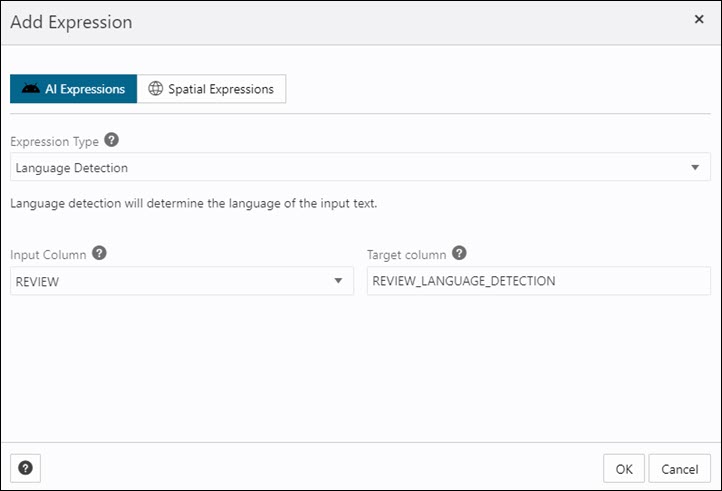
Beschreibung der Abbildung add-expn-lang.bmp - Geben Sie im Dialogfeld "Ausdruck hinzufügen" die folgenden Felder an:
- Ausdruckstyp: Wählen Sie im Dropdown-Menü "Ausdruckstyp" die Option "Spracherkennung" aus.
- Eingabespalte: Wählen Sie die Spalte in der Dropdown-Liste aus, die Sie analysieren möchten. In diesem Fall müssen wir die Sprache der Spalte "Überprüfung" ermitteln. Beispiel: ÜBERSICHT.
- Zielspalte: Geben Sie den Namen der neu erstellten Ausdrucksspalte ein. Beispiel: REVIEW_LANGUAGE_DETECTION.
Weitere Informationen finden Sie unter Parameter zum Analysieren von Daten.
- Klicken Sie auf OK. Dem Zuordnungsraster wird eine neue Zeile hinzugefügt. Diese Zeile bestimmt die Ausgabeausdrucksspalte, die vom OCI Language-Service generiert wird.
- Klicken Sie auf Schließen.
- Klicken Sie im Warenkorb des Dataload-Menüs auf Starten, um Daten aus lokalen Dateien zu laden. Sie werden in einer Bestätigungsmeldung gefragt, ob Sie den Ladevorgang aus lokalen Dateien starten möchten.
- Klicken Sie zur Bestätigung auf Ausführen.
Wenn der Dataload-Job abgeschlossen ist, werden in der Tabelle und Ladungen anzeigen der Seite "Dataload" die Details der Quelltabelle angezeigt, die in das Tool geladen wird. Zeigt die Anzahl der Zeilen und Spalten sowie den Zeitpunkt des Uploads an.
- Ausgabedaten, die aus OCI Language Detection generiert werden
Wenn Sie Spalten mit dem OCI Language Service-Modell analysieren, generiert Data Studio eine neue Ausdrucksspalte und speichert das Ergebnis in der aktualisierten Tabelle.
Übergeordnetes Thema: OCI Language-Servicefunktionen in Data Studio verwenden
Ausgabedaten, die aus OCI Language Detection generiert wurden
Wenn Sie Spalten mit dem OCI Language Service-Modell analysieren, generiert Data Studio eine neue Ausdrucksspalte und speichert das Ergebnis in der aktualisierten Tabelle.
Um die generierte Ausdrucksspalte zu suchen, navigieren Sie im Database Actions-Launchpad zu Dataload. Wählen Sie die Tabelle, die Sie laden, im Abschnitt Ladevorgänge in Tabelle und Ansicht aus.
Klicken Sie auf die drei vertikalen Punkte neben dem Ladungsnamen, und klicken Sie auf Tabelle. Wählen Sie dann Details anzeigen aus.
Beispiel: Hier ist ein Ausgabedatenset aus der Spracherkennung der Spalte "Prüfen". Hier ist REVIEW die Zielspalte, und in der Spalte REVIEW_LANGUAGE_DETECTION wird die in der Eingabespalte erkannte Sprache angezeigt.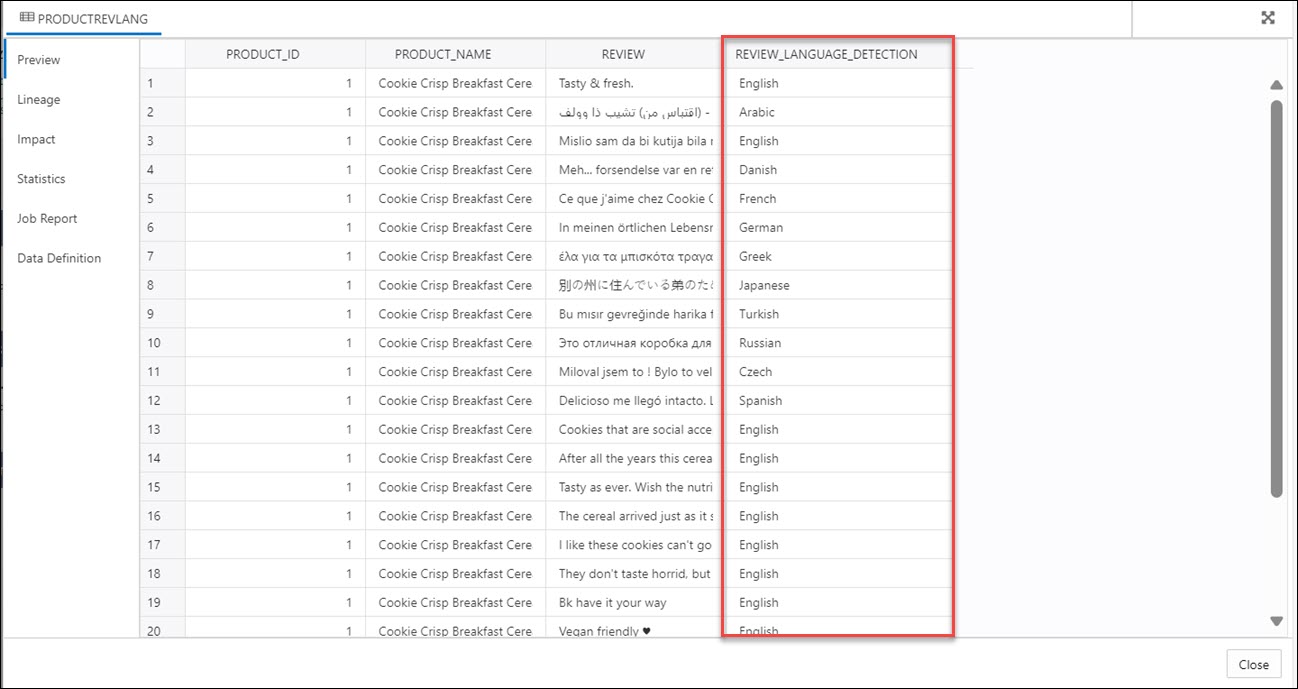
Beschreibung der Illustrationsausgabe-language.bmp
Übergeordnetes Thema: Spracherkennung ausführen
Textübersetzung ausführen
Data Studio unterstützt die Übersetzung mehrerer Sprachen, die von OCI Language Service unterstützt werden.
So bestimmen Sie den übersetzten Eingabetext:
- Nachdem Sie Daten aus lokalen Dateien in den Dataload-Warenkorb geladen haben, können Sie die Datei im Warenkorb anzeigen. Klicken Sie auf das Symbol Einstellungen.
- Wenn Sie auf das Symbol Einstellung klicken, wird der Assistent "Daten aus lokaler Datei laden" geöffnet.
- Klicken Sie auf der Registerkarte "Einstellungen" des Assistenten im Abschnitt "Zuordnung" auf Ausdruck hinzufügen.
Dadurch wird das Dialogfeld Ausdruck hinzufügen geöffnet. Wählen Sie KI-Ausdrücke aus.
- Geben Sie im Dialogfeld Ausdruck hinzufügen die folgenden Felder an:
- Ausdruckstyp: Wählen Sie aus der Dropdown-Liste "Ausdruckstyp" die Option Textübersetzung aus.
- Eingabespalte: Wählen Sie die Spalte in der Dropdown-Liste aus, die Sie analysieren möchten. In diesem Fall müssen wir den Text der Spalte SOURCE_INPUT übersetzen.
- Zielspalte: Geben Sie den Namen der neu erstellten Ausdrucksspalte ein. Beispiel: SOURCE_INPUT_TRANSLATION.
- Zielsprache: Wählen Sie in der Dropdown-Liste die Sprache des Textes aus, den das Tool übersetzt. Beispiel: Englisch.
Weitere Informationen finden Sie unter Parameter zum Analysieren von Daten.
- Klicken Sie auf OK. Dem Zuordnungsraster wird eine neue Zeile hinzugefügt. Diese Zeile bestimmt die Ausgabeausdrucksspalte, die vom OCI Language-Service generiert wird.
- Klicken Sie auf Schließen.
- Klicken Sie im Warenkorb des Dataload-Menüs auf Starten, um Daten aus lokalen Dateien zu laden. Sie werden in einer Bestätigungsmeldung gefragt, ob Sie den Ladevorgang aus lokalen Dateien starten möchten.
- Klicken Sie zur Bestätigung auf Ausführen.
Wenn der Dataload-Job abgeschlossen ist, werden in der Tabelle und Ladungen anzeigen der Seite "Dataload" die Details der Quelltabelle angezeigt, die in das Tool geladen wird. Zeigt die Anzahl der Zeilen und Spalten sowie den Zeitpunkt des Uploads an.
- Ausgabedaten, die aus OCI Text Translation generiert werden
Wenn Sie Spalten mit dem OCI Language Service-Modell analysieren, generiert Data Studio eine neue Ausdrucksspalte und speichert das Ergebnis in der aktualisierten Tabelle.
Übergeordnetes Thema: OCI Language-Servicefunktionen in Data Studio verwenden
Aus OCI-Textübersetzung generierte Ausgabedaten
Wenn Sie Spalten mit dem OCI Language Service-Modell analysieren, generiert Data Studio eine neue Ausdrucksspalte und speichert das Ergebnis in der aktualisierten Tabelle.
Um die generierte Ausdrucksspalte zu suchen, navigieren Sie im Database Actions-Launchpad zu Dataload. Wählen Sie die Tabelle, die Sie laden, im Abschnitt Ladevorgänge in Tabelle und Ansicht aus.
Klicken Sie auf die drei vertikalen Punkte neben dem Ladungsnamen, und klicken Sie auf Tabelle. Wählen Sie dann Details anzeigen aus.
Übergeordnetes Thema: Textübersetzung ausführen
Mit OCI Document Understanding Tabellen aus Bildern extrahieren
Mit Oracle Cloud Infrastructure(OCI) Document Understanding-Funktionen wie Tabellenextraktion können Sie Tabellen aus den geladenen Daten ermitteln.
Die unterstützten Dateiformate für diese Funktion sind PDF-, JPEG-, JPG-, PNG- und Tag Image File Format (TIFF).
Wenn ein PDF-Dokument z.B. alle Mitarbeiterdetails enthält, einschließlich Einstellungsdatum und Gehalt, werden die Tabelle anhand der Dokumentdaten ermittelt und die Tabellenstruktur extrahiert. Es extrahiert den Inhalt der Tabelle, während die Zeilen- und Spaltenbeziehung von Zellen beibehalten wird.
- Überblick über die Tabellenextraktion
Das Tool "Daten laden" unterstützt die Tabellenextraktion beim Laden von Daten aus lokalen Dateien und beim Laden von Daten aus dem Cloud-Speicher. - Tabellenextraktion aus Bild ausführen
Lassen Sie uns die Tabellenextraktion mit einem Beispiel-PDF durchführen.
Übergeordnetes Thema: Daten laden
Übersicht über die Tabellenextraktion
Das Tool "Daten laden" unterstützt die Tabellenextraktion beim Laden von Daten aus lokalen Dateien und beim Laden von Daten aus dem Cloud-Speicher.
Tabellenextraktion
Mit dem OCI Document Understanding-Service können Kunden Einblicke in unstrukturierte Dokumente auf der Grundlage von Deep Learning-Modellen gewinnen. Es ermöglicht Ihnen, Text, Tabellen zu extrahieren und Dokumenttypen unter anderem zu identifizieren. Die Tabellenextraktion identifiziert alle Tabellen in einem Dokument und extrahiert den Inhalt in tabellarischem Format, wobei die Zeilen-/Spaltenbeziehung beibehalten wird.
Dieser Service ist nur für Quelldaten in englischer Sprache verfügbar.
Weitere Informationen finden Sie unter Tabellenextraktion.
Übergeordnetes Thema: OCI Document Understanding verwenden, um Tabellen aus Bildern zu extrahieren
Tabellenextraktion aus Bild ausführen
Lassen Sie uns die Tabellenextraktion mit einem Beispiel-PDF durchführen.
Eine Tabelle finden Sie unten in der PDF-Datei.
- Laden Sie die PDF-Datei aus dem Cloud-Speicher in den Dataload-Warenkorb. Sie können die Datei per Drag-and-Drop aus dem Navigator in den Warenkorb legen.
- Klicken Sie auf Starten, um die Daten zu laden. Sie erhalten eine Benachrichtigung, die bestätigt, ob Sie mit dem Laden der Daten beginnen möchten. Klicken Sie auf Ausführen, um fortzufahren.
- Nachdem das Laden abgeschlossen ist, können Sie die geladene Datei unter "Tabelle" und "Ladevorgänge anzeigen" im Dataload-Dashboard anzeigen.
- Extrahieren Sie die Tabelle aus der PDF-Datei, die Sie in die autonome Datenbank geladen haben:
- Klicken Sie im Navigationspfad auf Database Actions.
- Wählen Sie Development aus, und klicken Sie auf SQL.
- Wählen Sie Tabellen im linken Navigator aus der Dropdown-Liste "Objekt" aus. Ziehen Sie die Tabelle
EMP_ALLper Drag-and-Drop aus der Liste der verfügbaren Tabellen in das Arbeitsblatt.In einem Dialogfeld werden die Typen der verfügbaren Einfügungen angezeigt.
Klicken Sie auf Auswählen, Anwenden.
- Klicken Sie auf Ausführen (das Pfeilsymbol oben im Arbeitsblatt). Das Tool zeigt die extrahierte Tabelle unter der Registerkarte "Abfrageergebnisse" an.
Übergeordnetes Thema: OCI Document Understanding verwenden, um Tabellen aus Bildern zu extrahieren
GeoJSON in Dataload verwenden
Ein GeoJSON-Objekt enthält Informationen über die spezifische Geometrie (z.B. Punkt, Linie, Polygon usw.) sowie optionale Metadaten (z.B. ID usw.).
Die Erweiterung für eine GeoJSON-Datei ist *.geojson. Sie können GeoJSON-Daten mit dem Dataload in Data Studio in Autonomous Database laden. Wenn die Tabelle GeoJSON-Daten enthält, werden die Daten in eine Spalte geladen, die GeoJSON-Daten aus dem Dokumentset des SQL-Datentyps SDO_GEOMETRY projiziert.
Tabelle mit GeoJSON-Daten laden
Wenn Sie eine Tabelle in Data Studio mit GeoJSON-Daten laden und ihre Einstellungen prüfen, wird angezeigt, dass die Tabelle Brazil_Geo erstellt wird, die eine Spalte geometry mit GeoJSON-Daten enthält.
Nachdem Sie BRAZIL_GEO geladen haben, wird angezeigt, dass das Tool das Objekt GeoJSON in eine neue Spalte geometry mit dem Datentyp SDO_GEOMETRY lädt.
Beschreibung der Abbildung bearbeitbar-geo.png
Sie können dasselbe auch auf der Registerkarte Datendefinition anzeigen, wenn Sie nach der Ausführung den Tabellenladevorgang Details anzeigen.
Beschreibung der Abbildung datadefinition-geo.png
- Spatial-Ausdruck für GeoJSON-Spalten hinzufügen
Oracle Spatial wurde entwickelt, um das räumliche Datenmanagement für Benutzer von standortfähigen Anwendungen und Geographic Information System-(GIS-)Anwendungen einfacher und natürlicher zu machen. - Parameter für die Spatial-Datenanalyse
Wenn Sie einen Ausdruck hinzufügen aufrufen und Spatial-Ausdrücke aus dem Assistenten Ausdruck hinzufügen auswählen, müssen Sie das Modell mit Parametern konfigurieren. - Räumliche Analyse ausführen
Sie können räumliche Daten mit dem Dataload-Tool aus lokalen Dateien oder Cloud-Speicher laden. - Ausgabedaten, die aus Spatial Analysis generiert werden
Wenn Sie Spalten mit Spatial-Ausdrücken analysieren, generiert Data Studio eine neue Ausdrucksspalte und speichert das Ergebnis in der aktualisierten Tabelle.
Übergeordnetes Thema: Daten laden
Spatial-Ausdruck für GeoJSON-Spalten hinzufügen
Oracle Spatial wurde entwickelt, um das räumliche Datenmanagement für Benutzer von standortfähigen Anwendungen und Geographic Information System-(GIS-)Anwendungen einfacher und natürlicher zu machen.
Nachdem räumliche Daten in einer Oracle-Datenbank gespeichert wurden, können sie leicht bearbeitet, abgerufen und mit allen anderen in der Datenbank gespeicherten Daten verknüpft werden.
Das räumliche Datenmodell in Oracle Spatial ist eine hierarchische Struktur, die aus Elementen, Geometrien und Layern besteht. Schichten bestehen aus Geometrien, die wiederum aus Elementen bestehen.
Toleranz wird verwendet, um eine Genauigkeitsebene mit räumlichen Daten zu verknüpfen. Toleranz gibt die Entfernung zwischen zwei Punkten zurück, die voneinander getrennt sein können, und dennoch gleich betrachtet werden (z.B. um Rundungsfehler auszugleichen). Der Toleranzwert muss eine positive Zahl größer als Null sein. Weitere Informationen finden Sie unter Toleranz in Spatial Data.
Übergeordnetes Thema: GeoJSON in Dataload verwenden
Parameter für die räumliche Datenanalyse
Wenn Sie einen Ausdruck hinzufügen aufrufen und im Assistenten Ausdruck hinzufügen die Option Räumliche Ausdrücke auswählen, müssen Sie das Modell mit Parametern konfigurieren.
Tabelle 3-4: Parameter für die Analyse räumlicher Daten
| Parameter | Beschreibung |
|---|---|
| Ausdrucktyp |
Wählen Sie eines der folgenden räumlichen Attribute aus, wie Länge oder Fläche:
|
| Eingabespalte |
Wählen Sie die Spalte aus, die Sie für räumliche Daten analysieren möchten: Standardmäßig wird eine Spalte |
| Zielspalte |
Dies ist die neu erstellte Ausdrucksspalte, die in der Zieltabelle definiert ist und das Ergebnis des Spatial-Ausdrucks speichert und von dem ausgewählten Ausdruckstypwert abhängt:
|
Übergeordnetes Thema: GeoJSON in Dataload verwenden
Räumliche Analysen durchführen
Sie können räumliche Daten mit dem Dataload-Tool aus lokalen Dateien oder Cloud-Speicher laden.
- Nachdem Sie Daten aus lokalen Dateien oder aus dem Cloud-Speicher in den Dataload-Warenkorb geladen haben, können Sie die Datei im Warenkorb anzeigen. Klicken Sie auf das Symbol Einstellungen.
- Wählen Sie auf der Registerkarte "Einstellungen" des Assistenten die Option Geometrie korrigieren aus, um ungültige Geometrien zu korrigieren. Dieses Symbol korrigiert die häufigsten Fehler wie doppelte Punkte, Polygonausrichtungsfehler, Polygonkonstruktionsfehler usw. Wenn ein nicht korrigierbarer Fehler erkannt wird, schlägt er mit einer
ORA-13199: the given geometry cannot be rectified-Ausnahme fehl.Hinweis
Geometrien mit falscher Ausrichtung können nicht mit den Geometrien korrigiert werden. Symbol Geometrie berichtigen. - Geben Sie den Wert für Toleranz an. Im obigen Beispiel wird als Toleranz 0,005, d.h. 5mm, angegeben.
- Klicken Sie im Abschnitt "Zuordnung" auf Ausdruck hinzufügen, und wählen Sie Räumliche Ausdrücke aus.Geben Sie im Dialogfeld Ausdruck hinzufügen die folgenden Felder an:
- Ausdruckstyp: Wählen Sie in der Dropdown-Liste "Ausdruckstyp" die Option Fläche aus, um den Bereich eines zweidimensionalen Polygons anzuzeigen. Sie können auch Länge auswählen, um den Umfang eines zweidimensionalen Polygons anzuzeigen.
- Eingabespalte: Standardmäßig wird eine Spalte
GEOMETRYangezeigt. Diese Quellspalte speichert den Bereich der Geometrie. Wenn Sie Länge als Ausdruckstyp auswählen, speichert diese Quellspalte die Länge der Geometrie. - Zielspalte: Gibt den Namen der neu erstellten Spalte für spezielle Ausdrücke an. Beispiel:
GEOMETRY_AREAfür den Ausdrucksparameter des Typs Area undGEOMETRY_LENGTHfür den Ausdrucksparameter des Typs Length.
Geben Sie im Abschnitt "Erweiterte Optionen" die folgenden Feldwerte an:- Toleranz: Geben Sie den Toleranzwert ein. Beispiel:
0.005. - Einheit: Wählen Sie in der Dropdown-Liste eine Maßeinheit für die Toleranz aus. Beispiel:
Square meter.
Hinweis
Wenn die geladene Datei keine räumlichen Daten enthält, wird der folgende Fehler im Assistenten Ausdruck hinzufügen "No input columns have the SDO_GEOMETRY data type for the currently selected expression type of Area" angezeigt.Weitere Informationen finden Sie unter Parameter für räumliche Datenanalyse.
- Klicken Sie auf OK. Dem Zuordnungsraster wird eine neue Zeile hinzugefügt. Diese Zeile bestimmt die Spalte für den Spatial-Ausdruck, die vom OCI Language-Service generiert wird. In diesem Beispiel können Sie eine neue
GEOMETRY_AREAanzeigen, die in der Zieltabelle erstellt wird, nachdem die Tabelle geladen wurde.
Weitere Informationen zu Oracle Spatial finden Sie im Oracle Spatial Developer's Guide.
Wenn der Dataload-Job abgeschlossen ist, werden in der Tabelle und Ladungen anzeigen der Seite "Dataload" die Details der Quelltabelle angezeigt, die in das Tool geladen wird. Zeigt die Anzahl der Zeilen und Spalten sowie den Zeitpunkt des Uploads an.
Übergeordnetes Thema: GeoJSON in Dataload verwenden
Ausgabedaten, die aus der räumlichen Analyse generiert wurden
Wenn Sie Spalten mit Spatial Expressions analysieren, generiert Data Studio eine neue Ausdrucksspalte und speichert das Ergebnis in der aktualisierten Tabelle.
Um die generierte Ausdrucksspalte zu suchen, navigieren Sie im Database Actions-Launchpad zu Dataload. Wählen Sie die Tabelle, die Sie laden, im Abschnitt Ladevorgänge in Tabelle und Ansicht aus.
Klicken Sie auf die drei vertikalen Punkte neben dem Ladungsnamen, und klicken Sie auf Tabelle. Wählen Sie dann Details anzeigen aus.
Dadurch wird die Registerkarte "Vorschau" des Dataloads geöffnet, in der die aktualisierte Quelldatei angezeigt wird. Beispiel: Hier ist ein Ausgabedatenset aus der räumlichen Analyse der Datei COUNTRIESGEO.GeoJSON. Hier ist GEOMETRY_AREA die räumliche Analyse der Eingabespalte. In dieser Spalte wird der Bereich der zweidimensionalen Polygone angezeigt.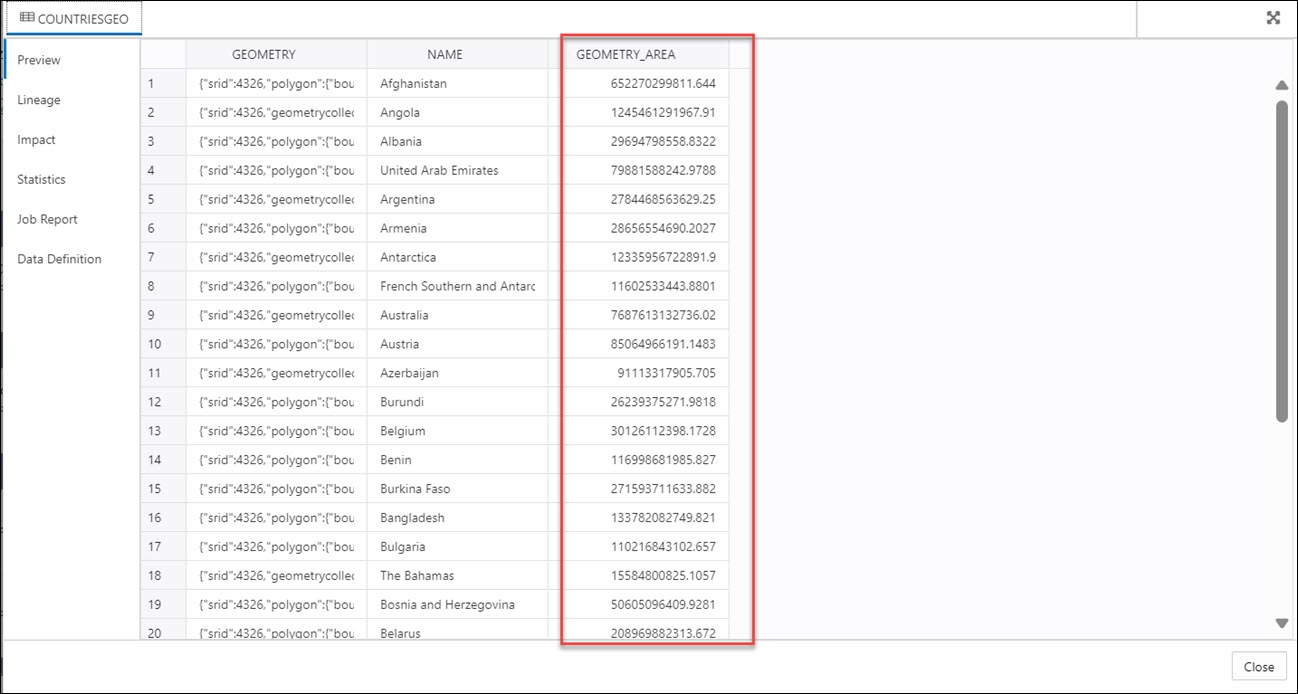
Beschreibung der Abbildung räumlich-output.bmp
Übergeordnetes Thema: GeoJSON in Dataload verwenden
Apache-Eisberg-Tabellen laden
Data Studio unterstützt das Laden und Verknüpfen von Iceberg-Tabellen aus dem Objektspeicher.
Das Tool kann mehrere Versionen derselben Datei laden.
- Wählen Sie den Cloud-Speicherort aus, für den Eisbergtabellen definiert sind. In diesem Beispiel wählen wir die in OCI gespeicherte
ICEBERGBUCKETaus.Sie können die Iceberg-Dateien mit dem Iceberg-Symbol

Beschreibung der Abbildung symbol.png
neben dem Namen erkennen. - Ziehen Sie den Ordner in den Datei-Navigator auf der linken Seite und legen Sie ihn in den Warenkorb auf der rechten Seite ab. Der Ordner besteht auch aus der Metadaten-JSON-Datei, in der die Tabellen-Snapshots, das Partitionierungsschema und die Schemainformationen verfolgt werden.
Wenn Sie den Ordner in den Warenkorb legen, wird eine Warnung über die Anzahl der Dateien angezeigt, die aus einer Eingabeaufforderung für personenbezogene Daten (PII) bestehen.
Hinweis
: Wenn Sie mehrere Dateien anstelle eines Ordners laden, fragt das Tool Sie, ob Sie alle Objekte aus den mehreren Quelldateien in eine einzelne Zieltabelle laden möchten. Klicken Sie auf OK, um fortzufahren, oder auf Escape, um den Vorgang abzubrechen. - Klicken Sie in der Menüleiste des Datenlinks "Warenkorb" auf Starten. Sie sehen eine Benachrichtigung, die angibt, ob Sie den Ladevorgang aus dem Cloud-Speicher starten möchten. Wählen Sie Ausführen aus, um fortzufahren.
- Sie zeigen den Ladefortschritt unter "Tabelle" und "Ladevorgänge anzeigen" an. Nach dem Laden werden die Symbole "Bericht" und "Neu laden" beim Laden der Tabelle angezeigt.
- Iceberg-Tabellen abfragen, die Sie in Autonomous Database geladen haben:
- Klicken Sie im Navigationspfad auf Database Actions.
- Wählen Sie Development aus, und klicken Sie auf SQL.
- Wählen Sie Tabellen im linken Navigator aus der Dropdown-Liste "Objekt" aus. Ziehen Sie die Tabelle CALL_CENTER_PARQUET per Drag-and-Drop aus der Liste der verfügbaren Ansichten in das Arbeitsblatt.
- In einem Dialogfeld werden die Typen der verfügbaren Einfügungen angezeigt.
Klicken Sie auf Auswählen, Anwenden.
- Klicken Sie auf Ausführen (das Pfeilsymbol oben im Arbeitsblatt). Das Tool zeigt die Eisbergdaten unter Abfrageergebnisse an.
Übergeordnetes Thema: Daten laden
Daten aus Dateisystem laden
Sie können Dateien aus Dateisystemverzeichnissen in Autonomous Database laden.
Sie können Filter für die Daten einer Tabelle festlegen, um nur die angegebenen Daten zu laden. Beispiel: Um die Dateien auf CSV-Dateien zu beschränken, geben Sie im Dateierweiterungsfilter *.CSV ein.
- Wählen Sie auf der Registerkarte "Data Studio" die Option Dataload aus. Sie zeigen das Dataload-Dashboard an.
- Klicken Sie auf LOAD DATA, und wählen Sie die Option Dateisystem aus.
Oben auf der Seite müssen Sie das Verzeichnis auswählen, aus dem Sie die Dateien laden müssen. Auf der linken Seite befindet sich ein Navigatorbereich, in dem Sie die Dateien im Verzeichnis auswählen, in dem die Daten enthalten sind. Rechts auf der Seite befindet sich der Dataload-Warenkorb, in dem Sie die Dateien und Ordner für den Dataload-Job bereitstellen. Sie können Optionen für den Dataload-Job festlegen, bevor Sie ihn ausführen. Die Autonomous Database enthält vordefinierte CPU-/IO-Shares, die verschiedenen Nutzungsgruppen zugewiesen sind. Sie können die Nutzungsgruppe bei der Ausführung eines Dataload-Jobs je nach Workload auf "Niedrig", "Mittel" oder "Hoch" setzen. So laden Sie Dateien aus einem Verzeichnis in die Datenbank:
- Dataload-Job vorbereiten: Weitere Informationen finden Sie im Abschnitt Dataload-Job vorbereiten.
- Dateien oder Ordner für den Dataload-Job hinzufügen: Weitere Informationen finden Sie im Abschnitt Dateien oder Ordner für den Dataload-Job hinzufügen.
- Details für den Dataload-Job eingeben: Weitere Informationen finden Sie unter Details für den Dataload-Job eingeben.
- Dataload-Job ausführen: Weitere Informationen finden Sie im Abschnitt Dataload-Job ausführen.
- Details zum Dataload-Job nach seiner Ausführung anzeigen: Weitere Details finden Sie im Abschnitt Details zum Dataload-Job nach seiner Ausführung anzeigen.
- Zeigen Sie die Tabellenergebnisse aus dem Dataload-Job an: Weitere Details finden Sie im Abschnitt Tabellenergebnisse aus dem Dataload-Job anzeigen.
- Verzeichnisse in Database Actions erstellen
In Autonomous Database gibt es eine vorkonfiguriertedata_pump_dir, in der Sie Dateien speichern können. Sie können auch Verzeichnisse erstellen, Verzeichnisse löschen und Netzwerkdateisysteme anhängen.
Übergeordnetes Thema: Daten laden
Verzeichnisse in Database Actions erstellen
In Autonomous Database gibt es eine vorkonfigurierte data_pump_dir, in der Sie Dateien speichern können. Sie können auch Verzeichnisse erstellen, Verzeichnisse löschen und Netzwerkdateisysteme anhängen.
Beispiel: Sie können mit dem Befehl CREATE DIRECTORY zusätzliche Verzeichnisse erstellen. Verwenden Sie den Datenbankbefehl DROP DIRECTORY, um Verzeichnisse zu löschen, und verwenden Sie DBMS_CLOUD.LIST_FILES, um den Inhalt eines Verzeichnisses aufzulisten.
Verzeichnis erstellen
Um ein Verzeichnis hinzuzufügen, benötigen Sie die Systemberechtigung CREATE ANY DIRECTORY. Dem ADMIN-Benutzer wird die Systemberechtigung CREATE ANY DIRECTORY erteilt. Der ADMIN-Benutzer kann anderen Benutzern die Systemberechtigung CREATE ANY DIRECTORY erteilen.
Weitere Informationen finden Sie unter CREATE DIRECTORY.
CREATE DIRECTORYerstellt das Datenbankverzeichnisobjekt und auch das Dateisystemverzeichnis. Beispiel: Der Verzeichnispfad könnte sein:/u03/dbfs/7C149E35BB1000A45FD/data/stage-
Mit den folgenden Befehlen können Sie ein Verzeichnis im Root-Dateisystem erstellen, um alle Dateien anzuzeigen:
CREATE OR REPLACE DIRECTORY ROOT_DIR AS '';Nachdem Sie das Verzeichnis
ROOT_DIRerstellt haben, können Sie mit dem folgenden Befehl alle Dateien auflisten:SELECT * FROM DBMS_CLOUD.list_files('ROOT_DIR'); -
Um
DBMS_CLOUD.LIST_FILESmit einem anderen Benutzer als ADMIN auszuführen, müssen Sie diesem Benutzer Leseberechtigungen für das Verzeichnis erteilen.
Zeigen wir, wie Sie ein Verzeichnis erstellen und von Data Studio aus darauf zugreifen:
- Erstellen Sie ein Verzeichnis in Database Actions:
Melden Sie sich bei der Database Actions-Instanz an, und wählen Sie die SQL-Karte unter Entwicklung aus. Sie können das SQL-Arbeitsblatt anzeigen. Erstellen Sie nun ein Verzeichnis, und hängen Sie dem erstellten Verzeichnis einen Dateisystemnamen Ihrer Wahl an. Im folgenden Beispiel ist
FSS_DIRder Name des Verzeichnisses.
Beschreibung der Abbildung create-directory.pngFühren Sie den oben genannten Befehl aus. Der obige Befehl gibt die folgende Ausgabe aus:
PL/SQL-Prozedur erfolgreich abgeschlossen.
- Dateisystem anhängenHängen Sie das Dateisystem mit dem Namen Ihrer Wahl über die Prozedur DBMS_CLOUD_ADMIN.ATTACH_FILE_SYSTEM an das Verzeichnis
FSS_DIRan.BEGIN DBMS_CLOUD_ADMIN.ATTACH_FILE_SYSTEM( file_system_name => '********', file_system_location => '*******.sub1********1.********.oraclevcn.com:/********', directory_name => 'FSS_DIR', description => 'attach OCI file system' ); END; /Führen Sie den obigen Befehl aus, um die folgende Ausgabe anzuzeigen:
PL/SQL procedure successfully completed. - Um das angehängte Dateisystem anzuzeigen, führen Sie den folgenden Befehl aus:
SELECT file_system_name, file_system_location, directory_path FROM dba_cloud_file_systems;Sie zeigen den Dateisystemnamen, den Speicherort des Dateisystems und den Verzeichnispfad an.
- Sie können das neue Verzeichnis zusammen mit den angehängten Dateien anzeigen, indem Sie im Data Studio-Tool im Menü "Dataload" zu "Cloud-Objekt laden" navigieren. Klicken Sie auf die Dropdown-Liste Cloud-Speicherort auswählen.

Beschreibung der Abbildung new-dir.png
Sie können das neu erstellte Verzeichnis FSS_DIR anzeigen. Mit dem Dataload-Tool können Sie Daten aus den Dateisystemverzeichnissen in die autonome Datenbank laden. Siehe Daten aus Dateisystem laden.
Übergeordnetes Thema: Daten aus Dateisystem laden
Daten aus AI-Quelle laden
Mit Data Studio-Tools können Sie Daten aus einer AI-Quelle laden.
Klicken Sie im Dataload-Dashboard auf die Karte Daten laden, und wählen Sie KI-Quelle aus.
Sie müssen eine Voraussetzung für die Einrichtung Ihres KI-Profils ausführen, bevor Sie diese Funktion verwenden können. Einzelheiten zum Setup dieses Features finden Sie unter Package DBMS_CLOUD_AI konfigurieren.
- Ein OpenAI-Account, ein Cohere-Account oder ein Azure-OpenAI-Service
- Ein Zugriff auf das Package
DBMS_CLOUD_AI.
Befolgen Sie die Schritte im Abschnitt KI-Profile mit DBMS_CLOUD_AI konfigurieren, um Ihr KI-Profil zu erstellen und zu konfigurieren und dieses Feature zu verwenden.
Übergeordnetes Thema: Daten laden
Daten aus Freigabe laden
Sie können Tabellen aus einer Freigabe auswählen. Sie müssen die angegebene Datenfreigabe abonnieren und darauf zugreifen.
Um Tabellen aus einem Share zu laden, klicken Sie im Dataload-Dashboard auf Daten laden. Klicken Sie auf der Seite "Daten laden" auf Teilen. Klicken Sie auf + Freigabeprovider abonnieren, um einen Freigabeprovider zu abonnieren.
Data Share Provider abonnieren
- Geben Sie unter "Datenfreigabeprovider abonnieren" den Providernamen ein.

Beschreibung der Abbildung subscribe_1.png - Wählen Sie "Add New Provider JSON" aus, und klicken Sie auf die Delta Share Profile JSON, um das JSON-Profil per Drag-and-Drop zu verschieben.
- Klicken Sie auf Weiter, um zur Registerkarte "Shares hinzufügen" zu gelangen.
- Wählen Sie die Netzwerkebene aus, die Sie mit dem Freigabe-REST-Endpunkt von Ihrer Datenbank an den Host zulassen möchten, und klicken Sie auf Ausführen. In diesem Beispiel ist Nur Zugriff auf Host zulassen ausgewählt.

Beschreibung der Abbildung network_acl_script.png - Um die für Sie verfügbaren Shares zu registrieren, verschieben Sie Shares von Verfügbare Shares in Ausgewählte Shares, und klicken Sie auf Abonnieren.
Der folgende Screenshot zeigt die REVIEWS-Freigabe, die von Verfügbare Freigaben zu Ausgewählte Freigaben verschoben wurde, bevor Sie auf Abonnieren klicken.

Beschreibung der Abbildung subscribe_2.png - Erstellen Sie externe Tabellen, die von Tabellen abgeleitet werden, die aus der Datenfreigabe ausgewählt wurden.
- Verschieben Sie Tabellen per Drag-and-Drop aus dem ausgewählten Share. Sie können optional auf Einstellungen klicken, um die Tabellendetails anzuzeigen.
In diesem Beispiel ist HOTEL_REVIEWS die einzige ausgewählte Tabelle.

Beschreibung der Abbildung sel_tbls.png - Optional können Sie den Namen der Tabelle ändern und auf Schließen klicken.
In diesem Beispiel wird der Name von HOTEL_REVIEWS in HOTEL_REVIEWS_SHARE geändert.

Beschreibung der Abbildung name_change.png - Erstellen Sie die externe Tabelle, indem Sie auf der Seite "Freigabe auswählen" auf Starten und anschließend im Dialogfeld "Dataload-Job ausführen" auf Ausführen klicken.

Beschreibung der Abbildung start_run.png - Wenn die externen Tabellen erstellt werden, wird die Meldung "Abgeschlossen" angezeigt.

Beschreibung der Abbildung xt_complete.png - Klicken Sie auf den Namen der externen Tabelle, um die Tabellendetails anzuzeigen.

Beschreibung der Abbildung xt_details.png
- Verschieben Sie Tabellen per Drag-and-Drop aus dem ausgewählten Share. Sie können optional auf Einstellungen klicken, um die Tabellendetails anzuzeigen.
- Die erstellten Tabellen aus Database Actions anzeigen
- Klicken Sie im Navigationspfad auf Database Actions, um zum Launchpad von Database Actions zurückzukehren.
- Klicken Sie auf die Kachel SQL.
- Wählen Sie die externe Tabelle, und ziehen Sie sie per Drag-and-Drop in das Arbeitsblatt.
Die SQL Select-Anweisung für die Tabelle wird angezeigt. Diese SQL-Anweisung kann ausgeführt werden, um die gemeinsam verwendeten Daten zu konsumieren.

Beschreibung der Abbildung xt_sql.png
- Tabellen per Drag-and-Drop aus ausgewähltem Share verschieben
Übergeordnetes Thema: Daten laden
Livefeed aus Dataload erstellen
Das Dataload-Tool lädt die Daten aus Ordnern in Cloud-Objektspeichern und ermöglicht es, wiederholte Dataloads in Echtzeit zu planen. Dies ist die Erstellung von Live Feed aus einem Dataload-Job.
Nach Abschluss des Dataloads können Sie einen Live Feed aus einem Warenkorbelement erstellen, das einen Objektspeicherordner mit den Optionen "Tabelle erstellen" oder "Tabelle löschen" und "Neue Tabelle erstellen" geladen hat.
- Klicken Sie auf Selektor, um das Navigationsmenü anzuzeigen. Wählen Sie unter "Data Studio" die Option Dataload aus.
- Wählen Sie die Kachel Daten laden aus, um Daten aus verschiedenen Quellen zu laden, wie lokale Dateien, Datenbanken, Cloud-Speicher, Verzeichnisse und Shares.
- Klicken Sie auf Cloud-Speicher, um Objekte aus URLs oder Cloud-Speicherlinks zu laden.
- Wählen Sie den Cloud-Speicherort aus der Dropdown-Liste aus. Wenn Sie den Cloud-Speicherort nicht anzeigen können, wählen Sie Cloud-Speicherort erstellen aus, um einen neuen Cloud-Speicherort zu erstellen. Befolgen Sie die unter Native Oracle Cloud Infrastructure-Zugangsdaten erstellen beschriebenen Schritte, wenn kein Cloud-Speicherort verfügbar ist.
- Nachdem Sie den Cloud-Speicherort ausgewählt haben, können Sie die Liste der Ordner und Dateien anzeigen, die im Cloud-Speicher vorhanden sind. Fügen Sie Dateien aus dem Cloud-Speicher zum Dataload-Warenkorb hinzu, in dem Sie die Details des Ladejobs bearbeiten können.
Hinweis
Das Dataload-Tool unterstützt keine Erstellung eines Livefeeds aus einem geladenen Warenkorbartikel, der aus einer einzelnen Datei im CSV-, XLS-, XLSX-, TSV-, TXT-, XML-, JSON- oder AVRO-Format besteht, oder einem Ordner, der eine Datei im XLSX-Format enthält. - Um die Ordner hinzuzufügen, ziehen Sie einen Ordner aus dem Datei-Navigator auf der linken Seite und legen Sie ihn in den Warenkorb auf der rechten Seite ab. Wenn Sie den Ordner zum Warenkorb hinzufügen, wird eine Eingabeaufforderung angezeigt, in der Sie gefragt werden, ob Sie alle Objekte aus den mehreren Quelldateien in eine einzelne Zieltabelle laden möchten. Klicken Sie auf Ja, um fortzufahren, oder aufNein, um die Bearbeitung abzubrechen. Sie können dem Warenkorb mehrere Ordner hinzufügen. Die von jeder Karte dargestellten Daten werden in eine separate Tabelle geladen. Alle Artikel im Warenkorb werden jedoch im Rahmen desselben Dataload-Jobs verarbeitet.
- Wählen Sie im Dataload-Warenkorb die Option Einstellungen (Stiftsymbol), um die Details zum Dataload-Job einzugeben.
- In der Registerkarte Einstellungen des Speicherorts "Daten laden" im Cloud-Speicher können Sie in der Dropdown-Liste Option die Option Tabelle erstellen und neue Tabelle erstellen auswählen.
Hinweis
Das Live-Feed-Tool funktioniert nur mit dem Dataload-Job, wenn Sie eine Tabelle erstellen und die Daten in eine neue Tabelle einfügen oder die vorhandene Tabelle löschen und die Daten in eine neue Tabelle einfügen. - Geben Sie die weiteren Details für den Dataload-Job ein. Weitere Informationen zur Eingabe der Details finden Sie im Thema Details für den Dataload-Job eingeben.
- Nachdem Sie Datenquellen zum Dataload-Warenkorb hinzugefügt und Details zum Dataload-Job eingegeben haben, wählen Sie Starten aus, um den Job auszuführen.
- Nach Ausführung des Dataload-Jobs zeigt der Dataload-Warenkorb ein grünes Häkchen an
der angibt, dass der Dataload-Job abgeschlossen ist. - Klicken Sie im Dataload-Warenkorb auf Live-Tabellenfeed erstellen, um einen Live-Tabellenfeed aus dem Dataload-Job zu erstellen. Sie sehen eine erfolgreiche Meldung, die besagt, dass die Erstellung des Live-Tabellen-Feeds erfolgreich war und ob Sie den Live-Tabellen-Feed bearbeiten möchten. Klicken Sie auf Ja, um fortzufahren, und auf Nein, um ihn abzubrechen. Wenn Sie Ja auswählen, wird der Assistent "Live-Tabellenfeed bearbeiten" geöffnet.
- Im Assistenten "Live-Tabellenfeed bearbeiten" können Sie den Speicherort des Cloud-Speichers des Quellordners und den auf die Daten angewendeten Objektfilter anzeigen.
Wählen Sie eine Datei, deren Daten Sie in der Vorschau anzeigen möchten, in der Dropdown-Liste "Vorschau" auf der Registerkarte "Datenquelle": Das Feld zeigt die Gesamtanzahl der Dateien an, die in dem von Ihnen geladenen Cloud-Speicherordner vorhanden sind. Eine Vorschau der Daten wird angezeigt.
- Klicken Sie auf Weiter, um zur Registerkarte "Tabelleneinstellungen" zu gelangen.Sie können die Eigenschaften und Zuordnungsdetails des Dataload-Jobs auf der Registerkarte "Tabelleneinstellungen" anzeigen.Hinweis
Sie können keine Details dieser Registerkarte auswählen oder bearbeiten. - Klicken Sie auf Weiter, um zur Registerkarte "Vorschau" des Assistenten zu gelangen.
Wählen Sie eine beliebige Datei aus der Dropdown-Liste "Vorschau", um die Datei anzuzeigen. In der Tabellenvorschau wird die Vorschau der Datei angezeigt, die Sie in der Dropdown-Liste auswählen.
- Klicken Sie auf Weiter, um die Registerkarte "Livefeedeinstellungen" des Assistenten anzuzeigen. Geben Sie auf der Registerkarte "Livefeed-Einstellungen" die folgenden Werte in das Feld ein:
-
Für Benachrichtigung aktivieren: Wählen Sie diese Option aus, damit neue oder geänderte Daten in der Datenquelle basierend auf einer Oracle Cloud Infrastructure-Benachrichtigung geladen werden. Wenn Sie diese Option auswählen, können Sie Verzögerungen vermeiden, die auftreten können, wenn das Polling nach einem Zeitplan initiiert wird (d.h. wenn Sie die Option "Livetabellen-Feed geplant" ausgewählt haben).
Wenn Sie die Option "Für Benachrichtigung aktivieren" auswählen, müssen Sie auch den Objektspeicher-Bucket so konfigurieren, dass Benachrichtigungen ausgegeben werden
- Für Planung aktivieren: Wählen Sie diese Option aus, um einen Zeitplan für den Datenfeed einzurichten. Geben Sie in die Zeitintervallfelder eine Zahl ein, und wählen Sie einen Zeittyp und die Tage aus, an denen der Bucket nach neuen oder geänderten Dateien abgefragt werden soll. Beispiel: Um alle zwei Stunden am Montag, Mittwoch und Freitag abzufragen, geben Sie 2 ein, wählen Stunden und dann Montag, Mittwoch und Freitag in den entsprechenden Feldern aus. Sie können Alle Tage, Montag bis Freitag, Sonntag bis Donnerstag oder Benutzerdefiniert aus der Dropdown-Liste "Wochentage" auswählen. Im Feld "Benutzerdefiniert" können Sie Montag,Dienstag, Mittwoch, Donnerstag und Freitag auswählen.
Wählen Sie ein Start- und ein Enddatum. Wenn Sie kein Startdatum auswählen, werden die aktuelle Zeit und das aktuelle Datum als Startdatum verwendet. Das Enddatum ist optional. Ohne ein Enddatum wird das Futter jedoch weiter abfragen.
Die übrigen im Assistenten angezeigten Felder, wie z.B. Live-Tabellenfeedname, Zieltabellenname und Consumer-Gruppe, sind ausgegraut und für die Auswahl oder Bearbeitung deaktiviert.
-
Klicken Sie auf Speichern, um einen Live Table Feed aus einem Dataload-Warenkorb zu speichern und zu erstellen.
Übergeordnetes Thema: Daten laden